Cours
Cet article explore différentes méthodes pour classer les données par ordre alphabétique dans Excel, notamment la fonction sort(), l'outil Filtre et les formules pour les cas plus compliqués.
Si vous vous retrouvez bloqué par d'autres questions relatives à Excel, je vous recommande de suivre notre cours Introduction à Excel et notre cours Préparation des données dans Excel afin d'acquérir une base solide.
Comment classer une colonne par ordre alphabétique dans Excel ?
Le tri d'une colonne par ordre alphabétique dans Excel est rapide et facile à l'aide des outils intégrés. Voici deux méthodes efficaces :
Utilisation des touches A-Z et Z-A
Pour trier une colonne à l'aide de cette méthode :
- Sélectionnez n'importe quelle cellule de la colonne que vous souhaitez trier.
- Accédez à la page données et trouvez l'onglet Trier et filtrer .
- Cliquez A à Z pour l'ordre croissant ou Z à A pour l'ordre décroissant.
- Excel réorganise automatiquement la colonne.
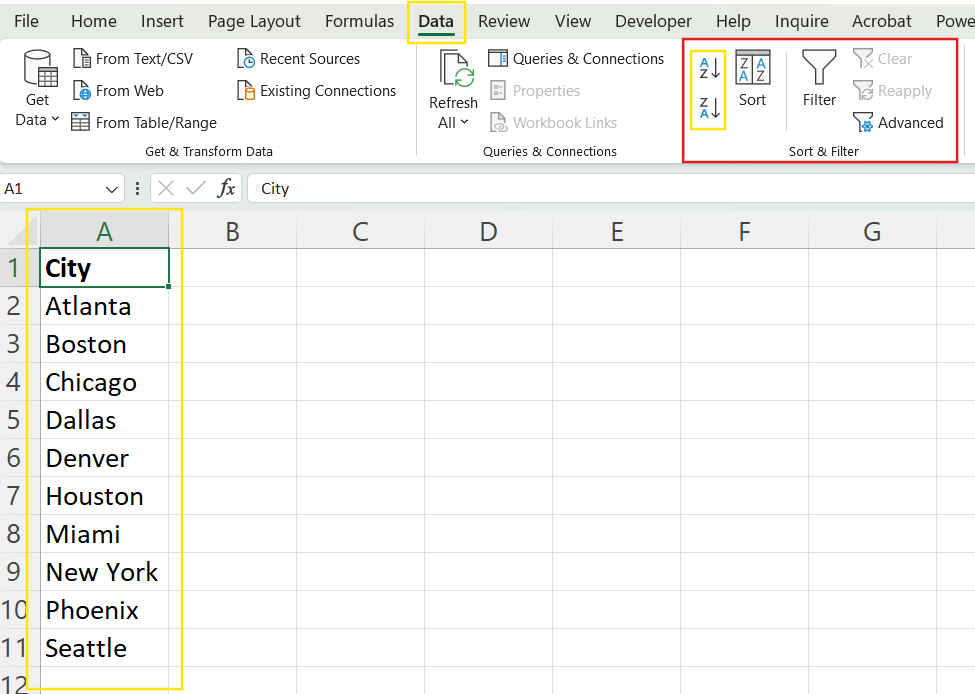
Utilisation des boutons A-Z et Z-A pour classer les colonnes par ordre alphabétique dans Excel. Image par l'auteur.
Utilisation de la boîte de dialogue de tri
Vous pouvez également utiliser la boîte de dialogue de tri. Ce bouton se trouve juste à côté des deux autres. Je recommande cette option si votre colonne comporte des en-têtes.
- Sélectionnez l'ensemble du jeu de données, y compris les colonnes associées.
- Accédez à la page données et cliquez sur Trier.
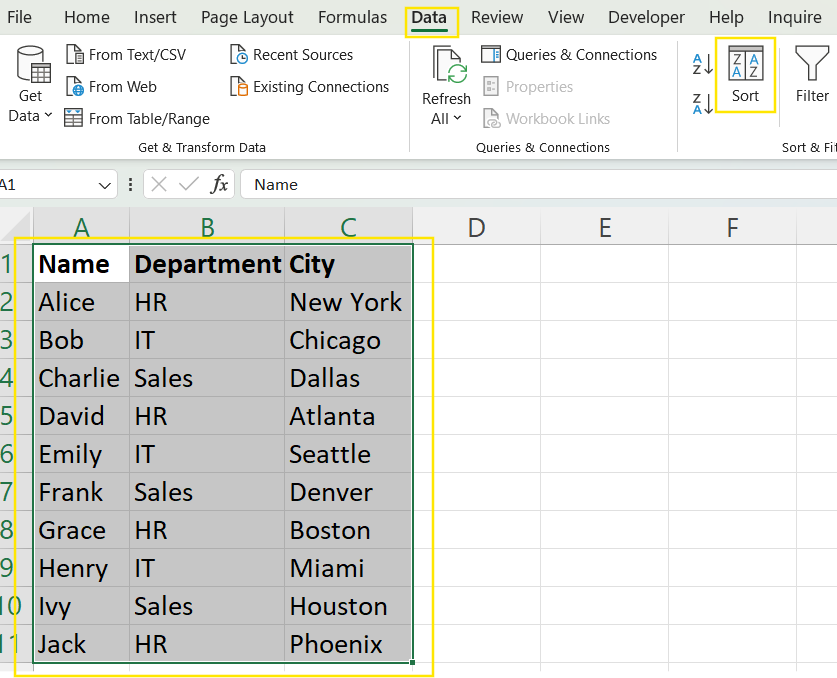
Utilisation de la boîte de dialogue Trier pour classer une colonne par ordre alphabétique dans Excel. Image par l'auteur.
- Dans le Trier par sélectionnez la colonne à classer par ordre alphabétique.
- Réglez l'ordre sur A-Z ou Z-Apuis cliquez sur OK.
- Excel triera la colonne tout en conservant les données correspondantes dans les autres colonnes.
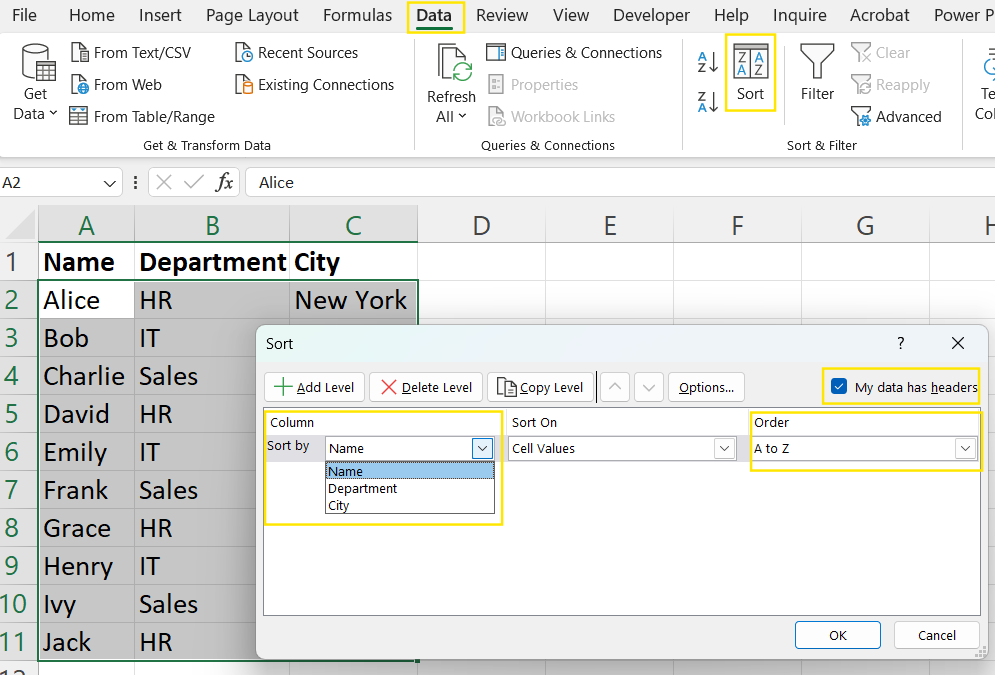
Utilisation de la boîte de dialogue Trier pour classer une colonne par ordre alphabétique dans Excel. Image par l'auteur.
Comment classer par ordre alphabétique plusieurs colonnes dans Excel ?
Lorsque vous triez plusieurs colonnes, il est important de veiller à ce que les données connexes restent intactes, faute de quoi votre feuille de calcul sera brouillée. Suivez les étapes suivantes pour rester organisé :
- Sélectionnez l'ensemble de données, en veillant à ce que toutes les colonnes soient mises en évidence, y compris les en-têtes.
- Cliquez Trier dans la fenêtre données pour ouvrir la fenêtre trier pour ouvrir la boîte de dialogue Trier.
- Choisissez la colonne primaire à trier et définissez l'ordre (A-Z ou Z-A).
- Cliquez sur Ajouter un niveau pour trier sur une colonne supplémentaire.
- Continuez à ajouter des niveaux si nécessaire et confirmez en cliquant sur OK.
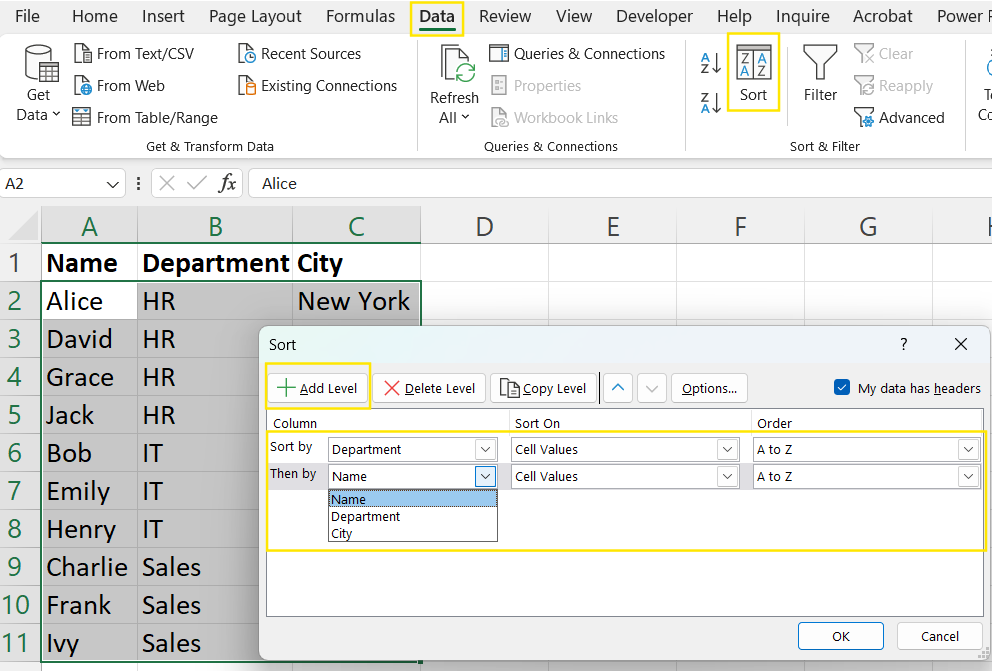
Utilisation de la boîte de dialogue Trier pour classer plusieurs colonnes par ordre alphabétique dans Excel. Image par l'auteur.
Comment trier les lignes par ordre alphabétique dans Excel ?
Le tri horizontal des données est utile lorsque les informations sont structurées en lignes plutôt qu'en colonnes. Suivez ces étapes pour classer les lignes par ordre alphabétique dans Excel :
- Sélectionnez la plage de données que vous souhaitez trier.
- Cliquez Trier dans la fenêtre données pour ouvrir la boîte de dialogue Trier.
- Cliquez sur Options et sélectionnez Trier de gauche à droite.
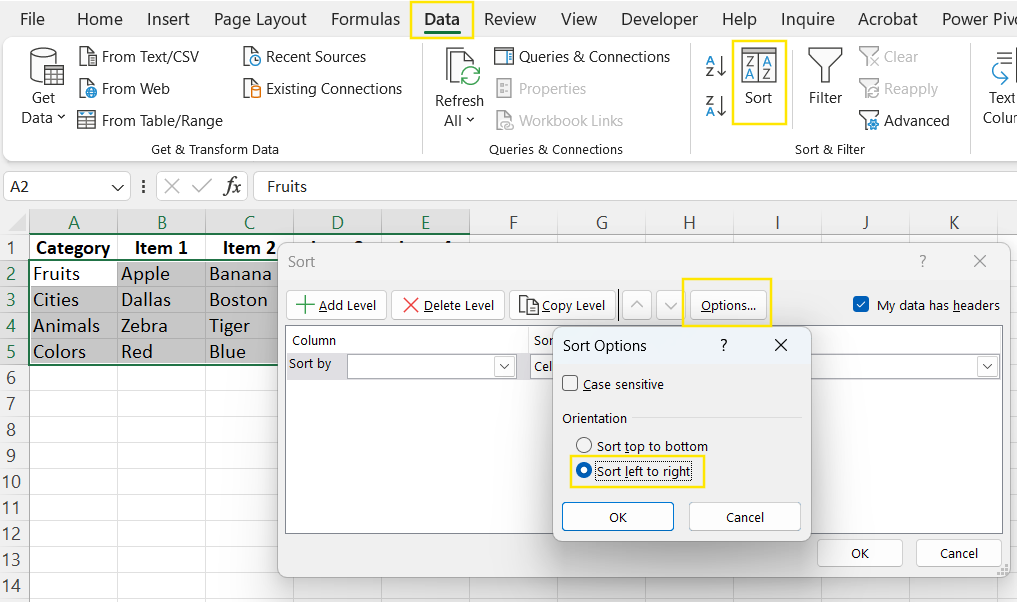
Utilisation de la boîte de dialogue Trier pour trier les lignes par ordre alphabétique dans Excel. Image par l'auteur.
- Choisissez le numéro de ligne et l'ordre de tri (A-Z ou Z-A), puis cliquez sur OK.
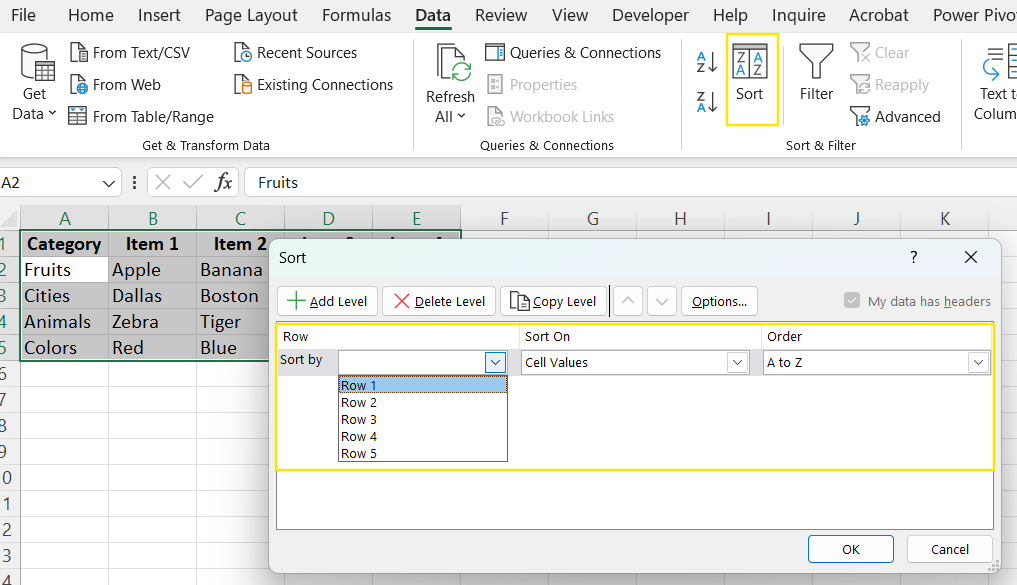
Utilisation de la boîte de dialogue Trier pour trier les lignes par ordre alphabétique dans Excel. Image par l'auteur.
Comment utiliser des filtres pour classer les données par ordre alphabétique dans Excel ?
Les filtres constituent un moyen rapide de classer les données par ordre alphabétique sans modifier de façon permanente l'ordre initial. Cette méthode est utile lorsque vous avez besoin d'un tri temporaire tout en préservant la structure de l'ensemble de données. Procédez comme suit pour établir un ordre alphabétique à l'aide de filtres.
- Sélectionnez les en-têtes de colonne.
- Allez à Données > Trier et filtrer > Filtre.
- Cliquez sur la flèche déroulante dans l'en-tête de la colonne.
- Sélectionnez Trier de A à Z ou Trier Z vers A pour réorganiser la colonne.
- Le filtre permet de basculer facilement entre les données triées et non triées.
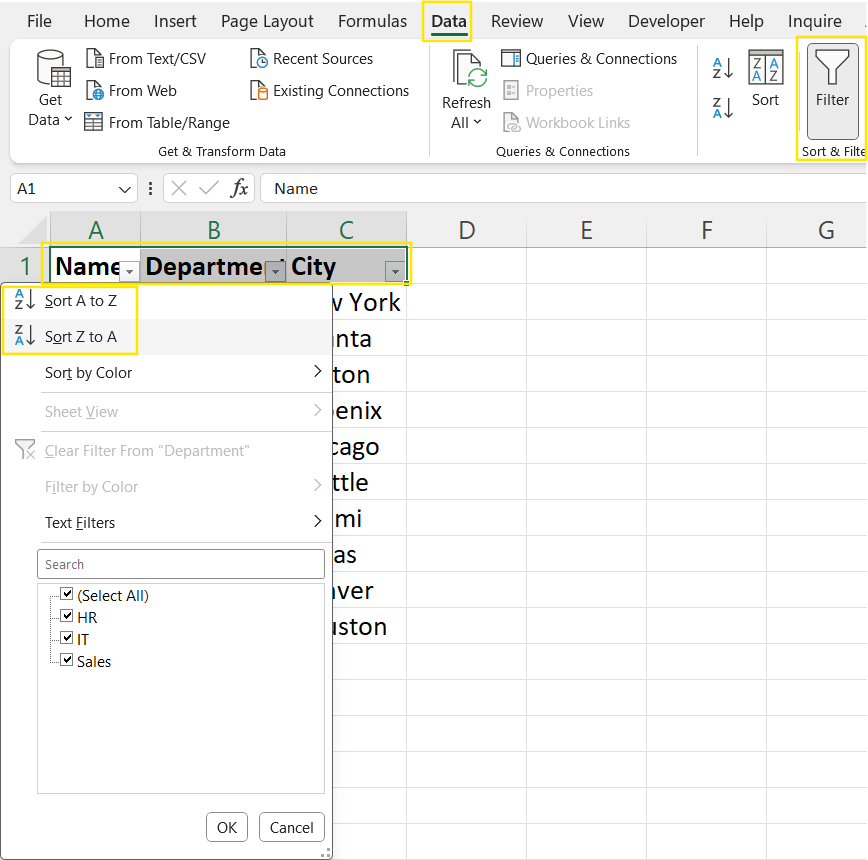
Utilisation de filtres pour trier les données par ordre alphabétique dans Excel. Image par l'auteur.
Comment classer par ordre alphabétique à l'aide de formules Excel
Parfois, les outils de tri intégrés d'Excel ne suffisent pas. L'utilisation de formules permet un tri dynamique, c'est-à-dire que les données sont mises à jour automatiquement lorsque de nouvelles valeurs sont ajoutées ou modifiées.
Trier les données par ordre alphabétique avec SORT()
La fonction SORT() permet de trier dynamiquement une plage par ordre croissant ou décroissant. Par exemple, la formule ci-dessous trie les données de la colonne B (B2:B11) par ordre croissant (A-Z). Pour trier par ordre décroissant, remplacez 1 par -1.
=SORT(A2:A11, 1, 1)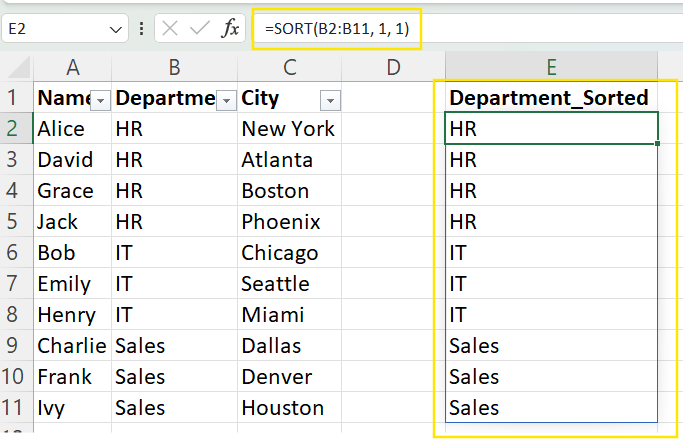
Utilisation de la fonction SORT() pour trier une colonne par ordre alphabétique dans Excel. Image par l'auteur.
Consultez notre cursus de compétences " Excel Fundamentals " pour en savoir plus sur les fonctions et formules disponibles dans les dernières versions d'Excel.
Utilisez une colonne d'aide avec COUNTIF()
Si vous utilisez une ancienne version d'Excel sans SORT(), vous pouvez utiliser la fonction COUNTIF() pour attribuer une position à chaque entrée et trier ensuite à l'aide de cette colonne d'aide.
=COUNTIF(A$2:A$11, "<=" & A2)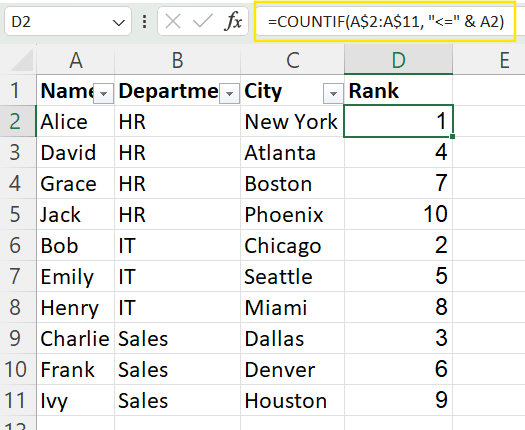
Utilisation d'une colonne d'aide avec COUNTIF() pour trier les données par ordre alphabétique dans Excel. Image par l'auteur.
Tri par nom de famille lorsque le prénom vient en premier
Si les noms sont stockés sous la forme "First Last", mais que vous devez les trier par nom de famille, vous pouvez extraire le nom de famille à l'aide de RIGHT() et SEARCH().
=RIGHT(A2, LEN(A2) - SEARCH(" ", A2))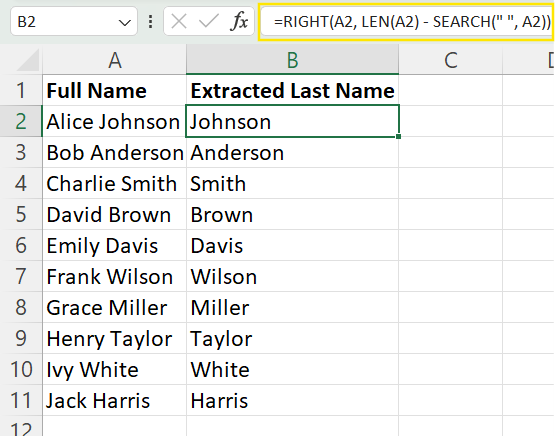
Trier les colonnes par ordre alphabétique du nom de famille lorsque le prénom vient en premier dans Excel. Image par l'auteur.
Vous pouvez ensuite trier l'ensemble de données sur la base du nom de famille extrait.
Problèmes courants lors de l'établissement d'un ordre alphabétique dans Excel
Le tri dans Excel ne se déroule pas toujours comme prévu. Vous trouverez ci-dessous quelques problèmes courants et la manière de les résoudre :
-
Les lignes ou colonnes vides affectent le tri : Les lignes ou colonnes vides peuvent perturber l'ordre de tri. Pour résoudre ce problème, supprimez les lignes et les colonnes vides.
-
Les en-têtes de colonne sont traités comme des données : Excel peut trier les en-têtes en même temps que les données, ce qui entraîne un ordre incorrect. Veillez toujours, dans laboîte de dialogue Sort , à cocher la case "Mes données ont des en-têtes" pour exclure la ligne d'en-tête du tri.
-
Trier une seule colonne au lieu de l'ensemble des données : Le tri d'une seule colonne peut entraîner un désalignement des données connexes dans d'autres colonnes. Sélectionnez toujours l'ensemble des données avant de les trier. Excel vous demande généralement si une seule colonne est sélectionnée. Choisissez donc Développer la sélection pour mettre en évidence l'ensemble des données.
-
Trier avec des caractères spéciaux : Excel trie les caractères spéciaux tels que
#,@,_avant les lettres, ce qui peut conduire à un ordre inattendu. Pour éviter cela, utilisez les fonctions TRIM() et CLEAN() pour supprimer les caractères cachés avant le tri.
Conclusion
Maintenant que vos feuilles Excel sont bien organisées, précises et faciles à parcourir, il est temps d'améliorer vos compétences dans ce domaine ! Je vous recommande de suivre nos cours Analyse des données dans Excel pour apprendre à comprendre les données B2B et Visualisation des données dans Excel pour maîtriser l'analyse et la présentation des données.
FAQ
Comment puis-je trier dynamiquement des données ?
Utilisez la fonction SORT() pour une mise à jour automatique du tri.
Pourquoi le tri ne fonctionne-t-il pas correctement ?
Vérifiez la présence de cellules vides, d'espaces cachés ou de caractères spéciaux à l'aide de TRIM() et CLEAN().
Comment conserver intactes les données connexes lors du tri ?
Sélectionnez toujours l'ensemble des données, et non une seule colonne, avant de procéder au tri.
Comment puis-je classer correctement plusieurs colonnes par ordre alphabétique ?
Sélectionnez l'ensemble des données, cliquez sur Trier, choisissez la colonne principale et ajoutez des niveaux pour un tri supplémentaire.
